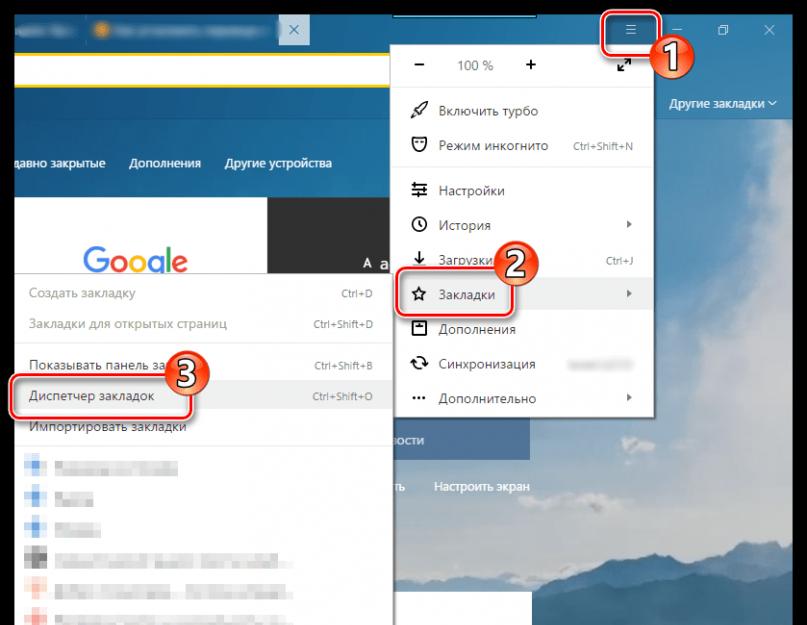Как быстро и легко удалить несколько закладок в Chrome
На этой странице вы найдете полезные советы по удалению нескольких закладок в браузере Google Chrome. Узнайте, как эффективно управлять вашими закладками и оптимизировать работу с браузером.
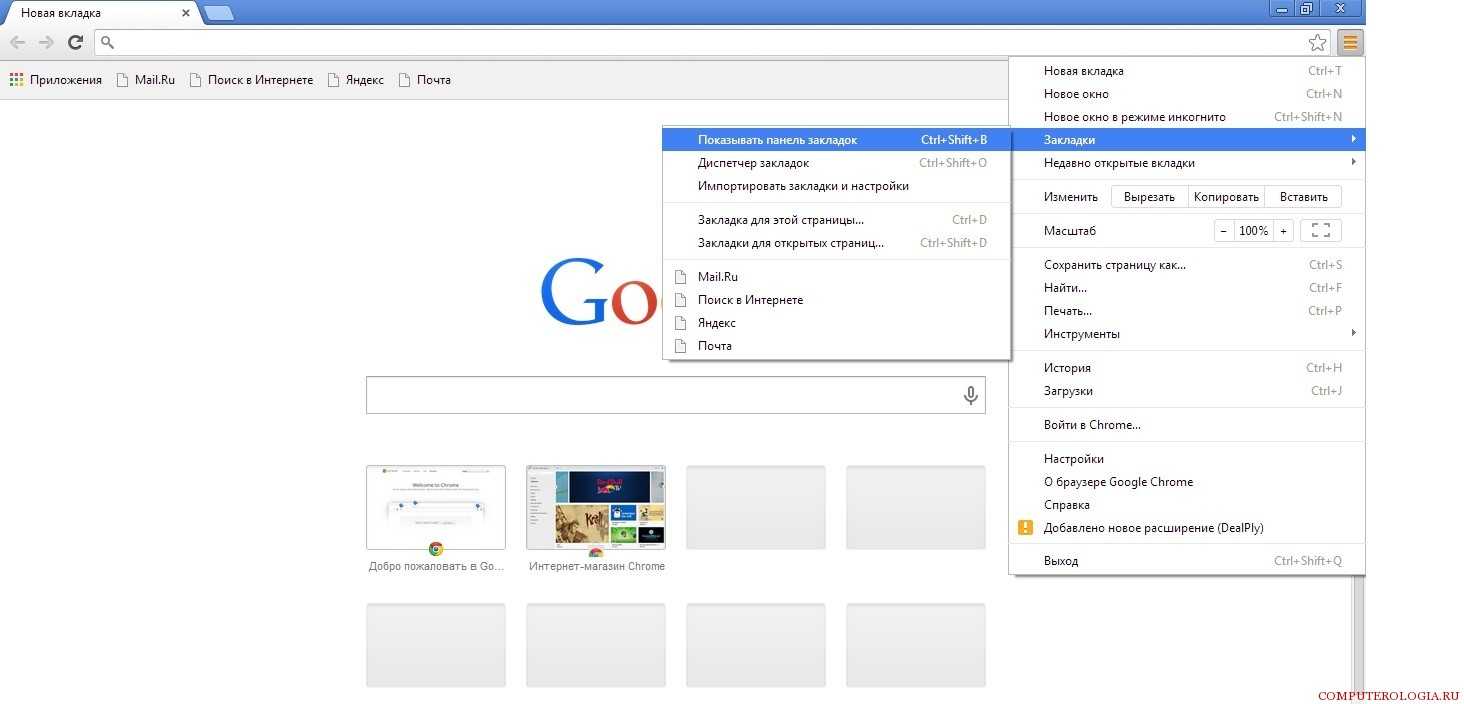
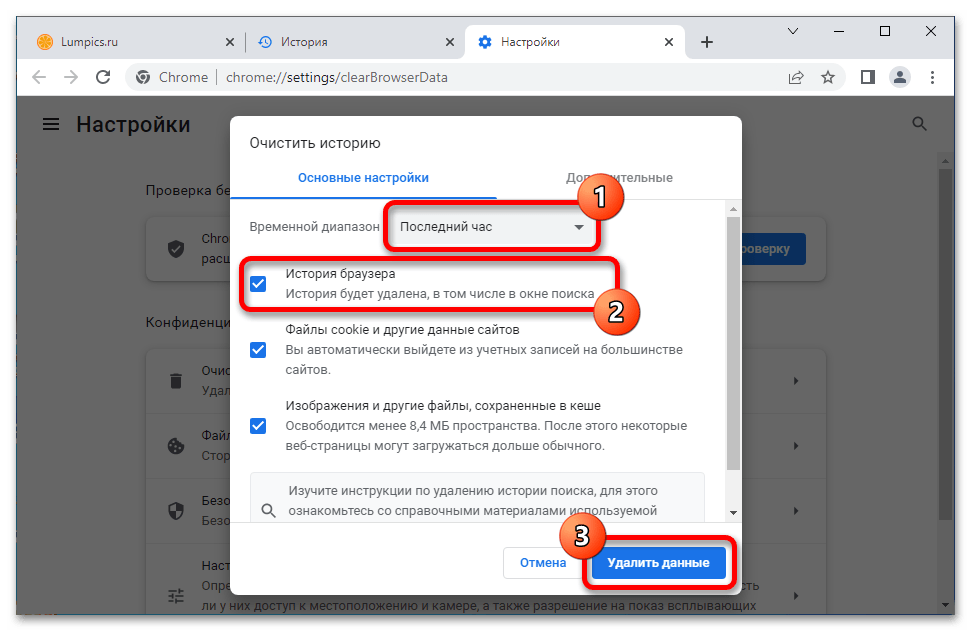
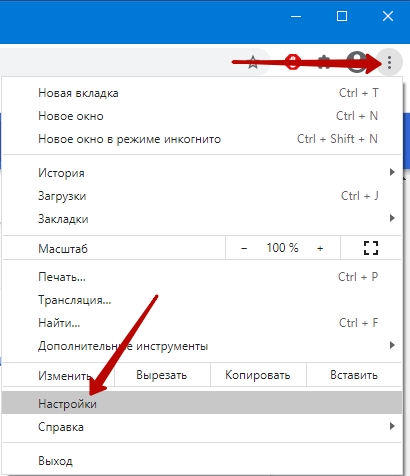
Откройте Google Chrome и нажмите на иконку с тремя точками в правом верхнем углу.

Как удалить все закладки сразу в браузере Google Chrome
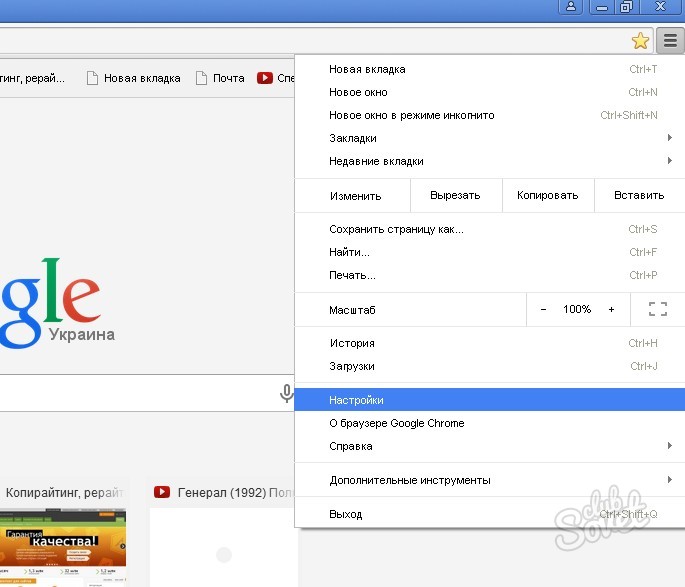

Выберите пункт Закладки и затем Диспетчер закладок.

Как в Google Chrome убрать панель закладок

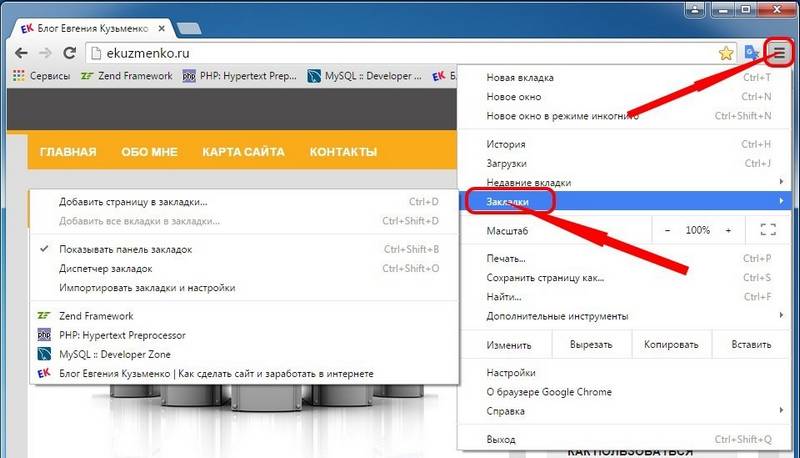
В Диспетчере закладок используйте клавишу Ctrl для выбора нескольких закладок.

Закладки Google Chrome / Добавляем, удаляем, сортируем закладки правильно!
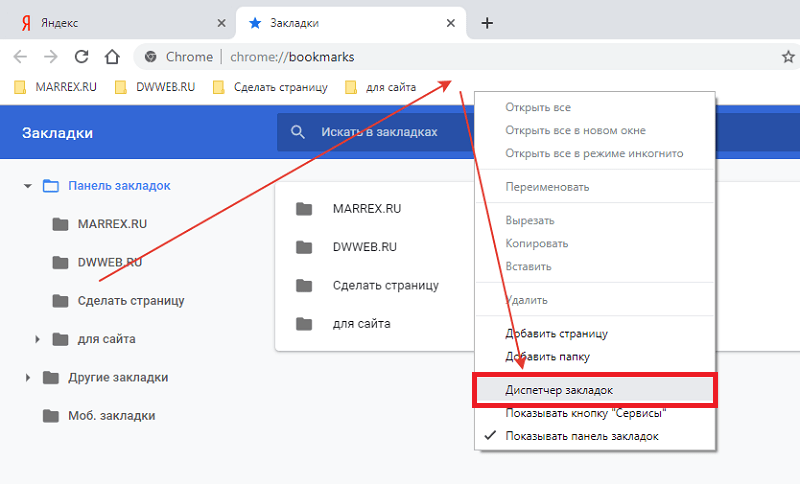
Для выбора последовательных закладок удерживайте клавишу Shift и щелкните первую и последнюю из них.

Как очистить Google Chrome от всякой гадости
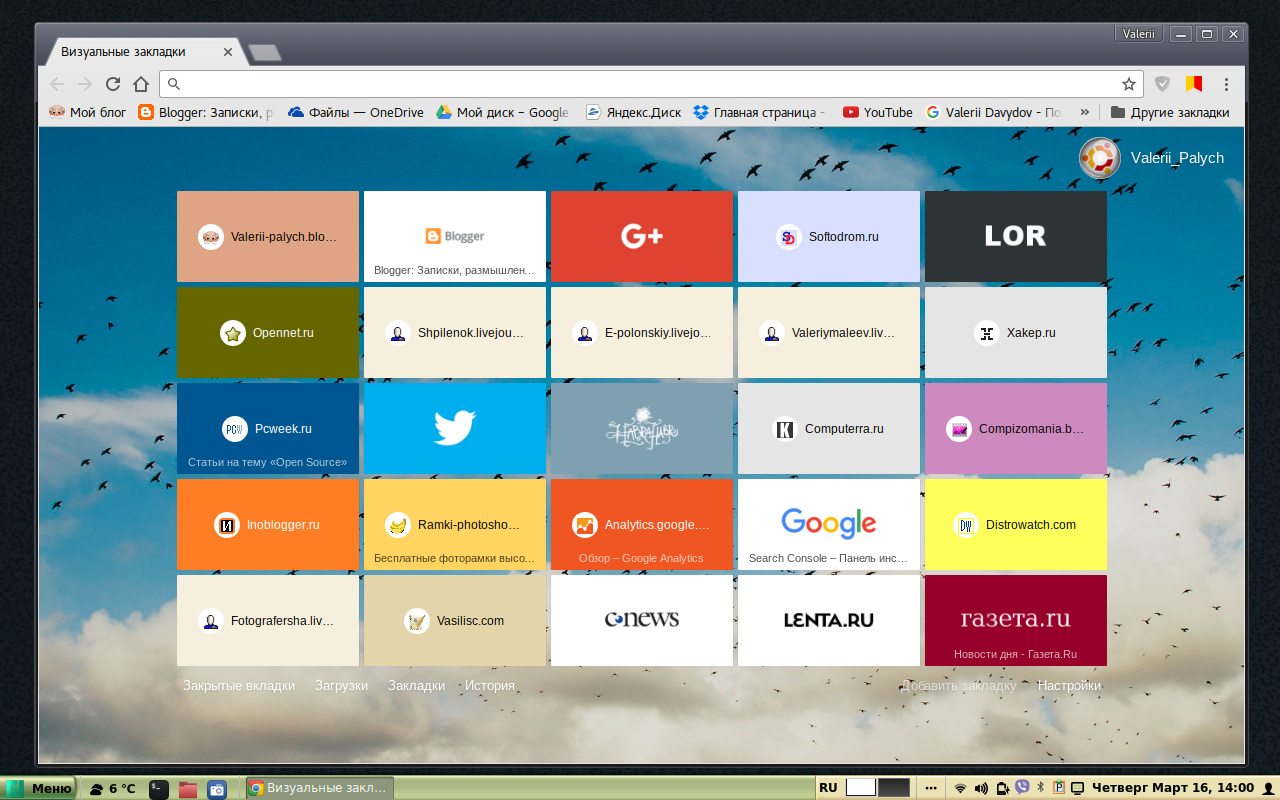
После выделения всех нужных закладок нажмите правую кнопку мыши и выберите Удалить.

Как удалить все закладки в Google Chrome
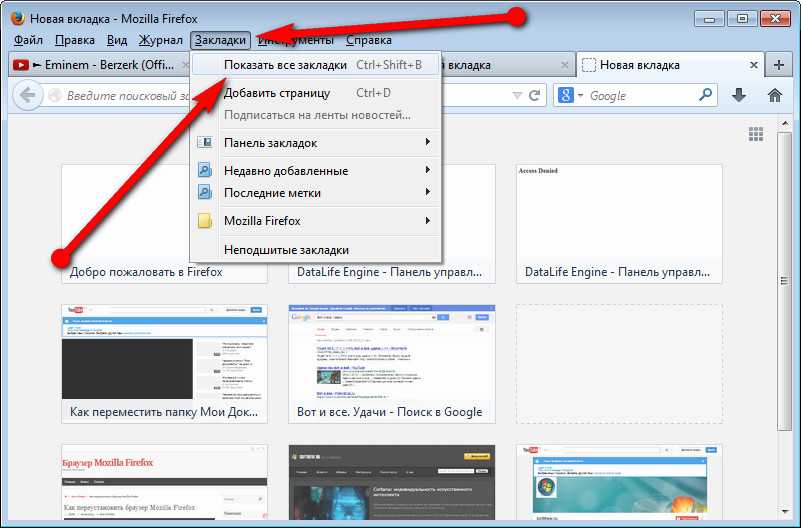
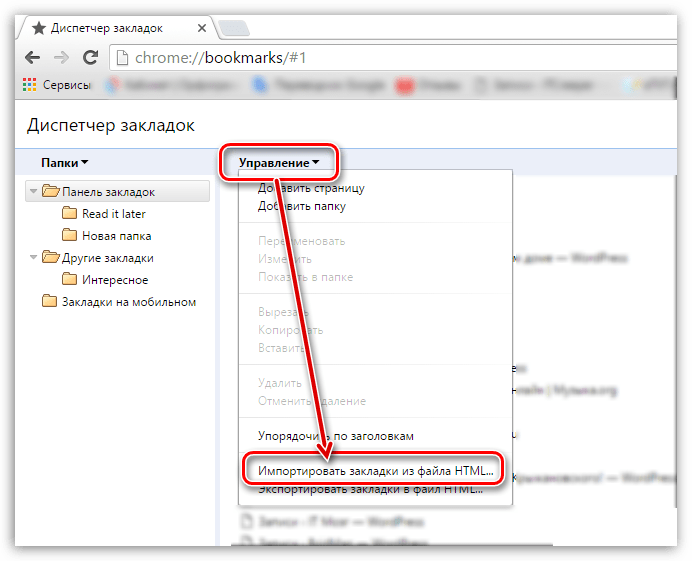
Вы также можете использовать сочетание клавиш Ctrl + A для выделения всех закладок в папке.

Как удалить несколько закладок в Гугл хром?


Чтобы удалить все закладки в конкретной папке, щелкните правой кнопкой мыши на папке и выберите Удалить.

Как удалить ВСЕ закладки с GoogleChrome
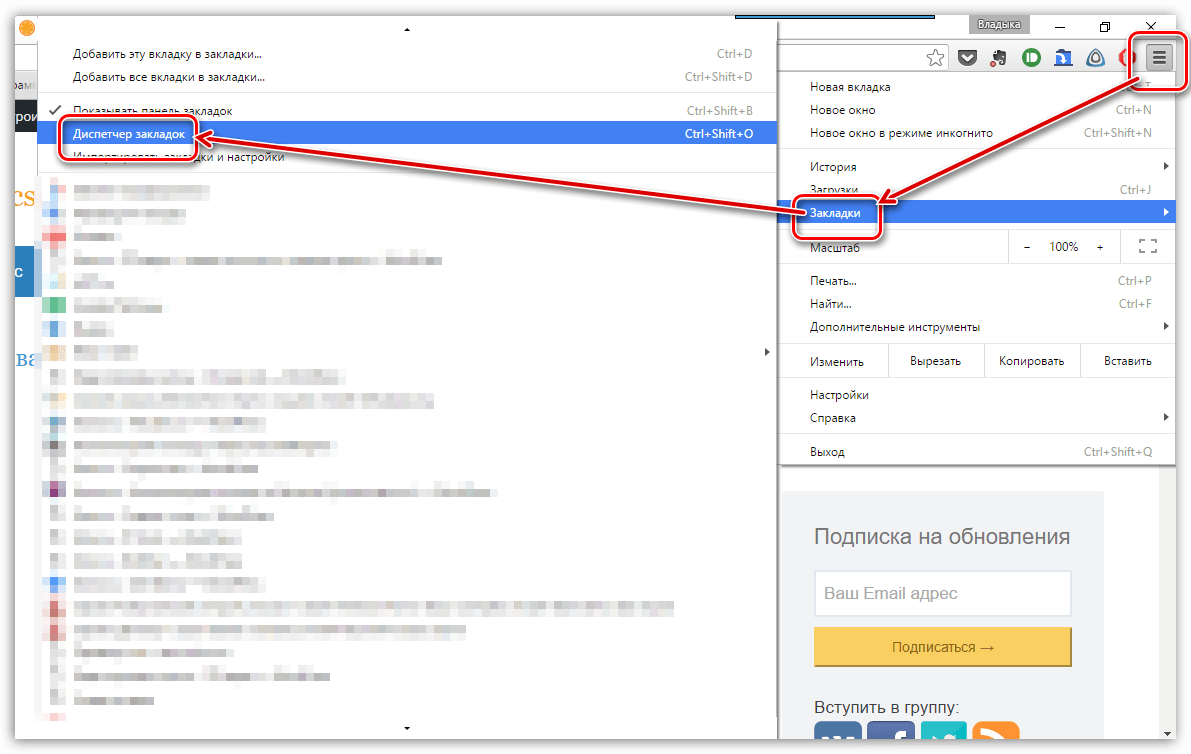
Регулярно очищайте ненужные закладки, чтобы браузер работал быстрее.

Как убрать ДРУГИЕ ЗАКЛАДКИ в Google Chrome, удалить папку другие закладки в браузере хром

Как удалить несколько закладок одновременно в Гугл Хром
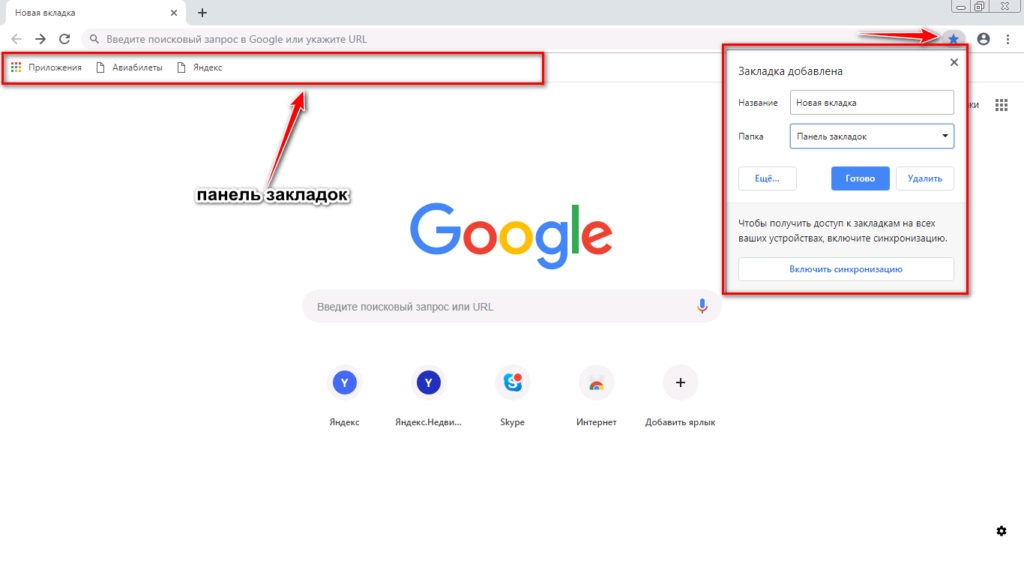
Используйте менеджеры закладок сторонних разработчиков для более удобного управления закладками.

Работа с Закладками в Google Chrome / Как Сделать, Добавить, Сохранить или Удалить Закладки в Хроме
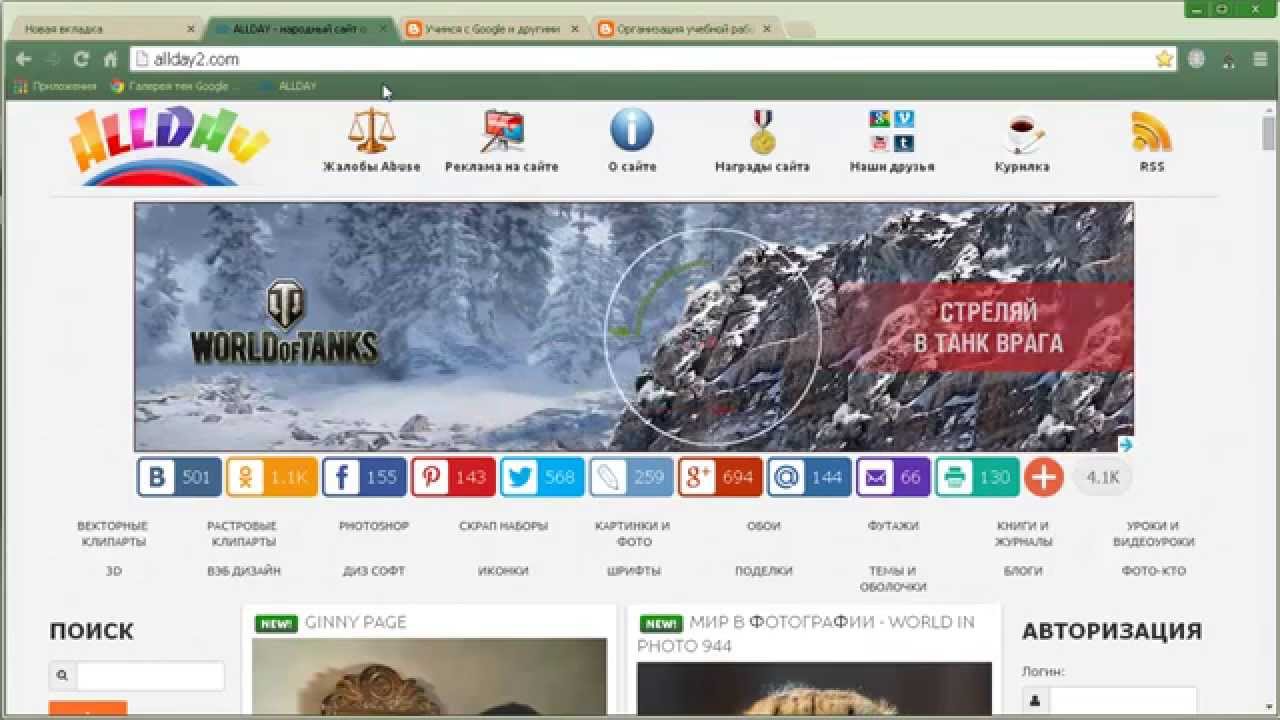

Создавайте резервные копии закладок перед массовым удалением, чтобы избежать потери важных данных.